转易侠pdf转换器的使用方法
时间:2022-11-08 08:34:31作者:极光下载站人气:22
轻易侠pdf转换器是一款十分实用的软件,我们可以通过使用这款软件将自己需要的文档进行转换,该软件不仅可以将PDF转换为其他类型的文件,也可以将其他类型的文件转换为PDF,此外,该软件支持对我们编辑好的PDF文件进行加密设置,以及对PDF分割、合并和压缩等操作,对于我们小伙伴们来说十分是非常有帮助的,当小伙伴们遇到需要转换文件等问题,那么就可以通过使用这款软件来操作一下,操作方法也比较简单,下方是关于如何使用轻易侠PDF转换器的具体使用方法,不清楚的话就和小编一起来看看吧,希望可以帮助到手大家。
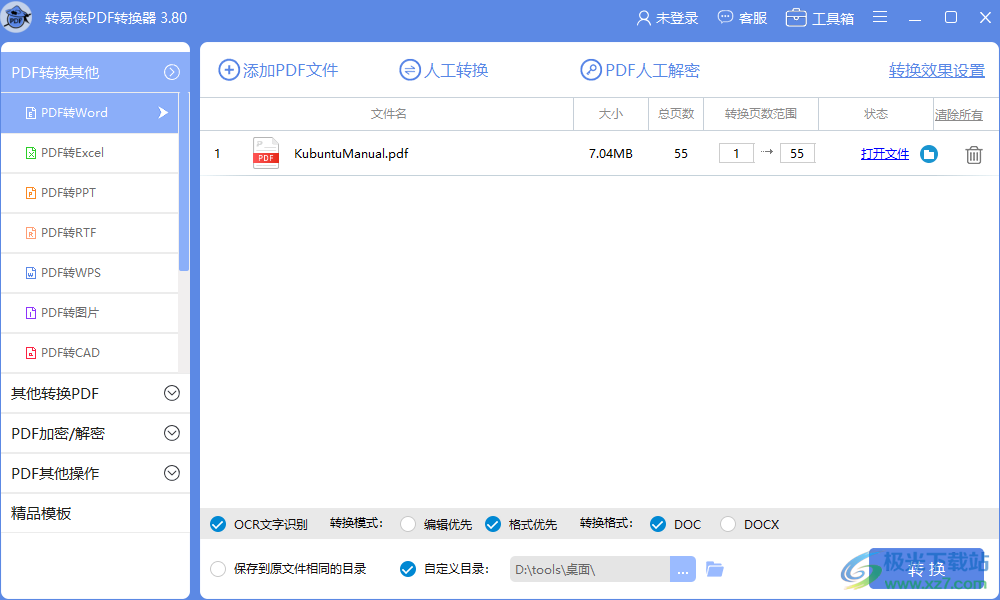
方法步骤
1.首先将轻易侠PDF转换器双击打开,进入到操作页面之后,在页面的左侧是一些操作选项,小编这里以【pdf转word】进行操作一下。
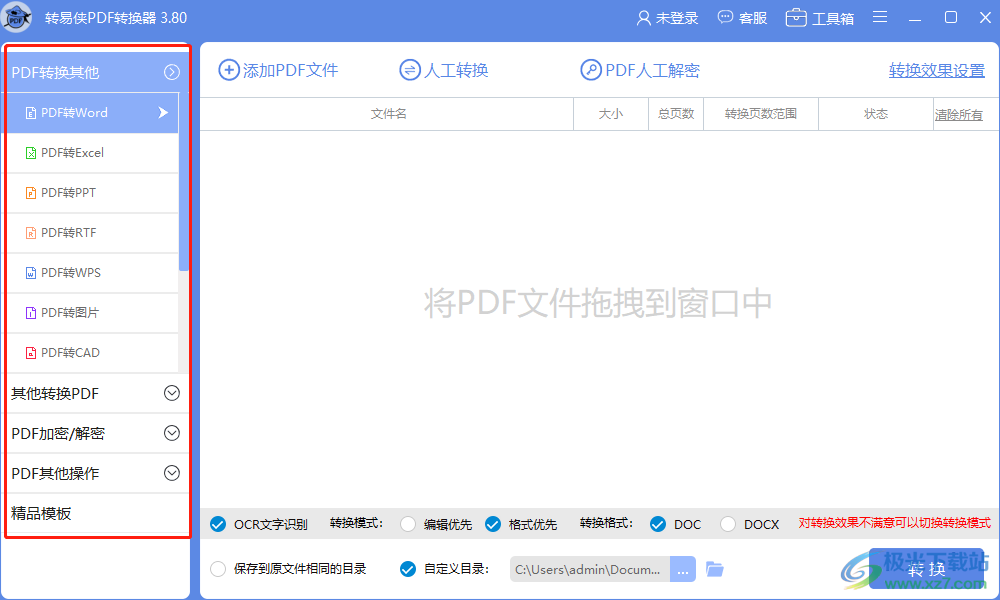
2.将【PDF转word】点击一下,然后在该页面的上方有一个【添加PDF文件】的按钮,将其点击之后,把我们需要的PDF文件添加进来。

3.添加进来之后,在文件的右侧有一个【转换页数范围】,在下方你可以设置自己需要转换的页数范围。
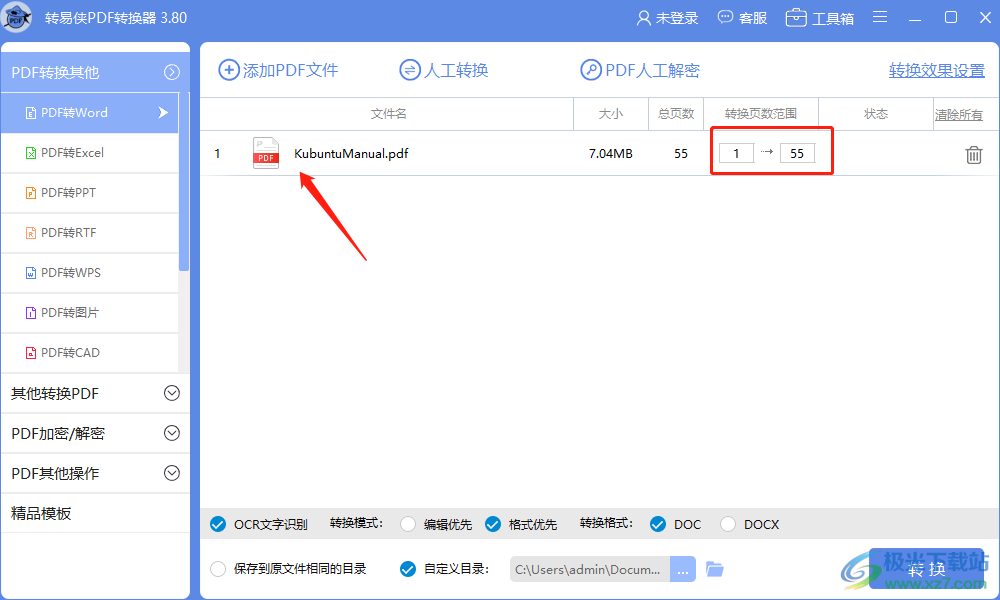
4.在底部将【OCR文字识别】勾选上,然后选择【格式优先】,在【转换格式】后面选择自己需要的格式。
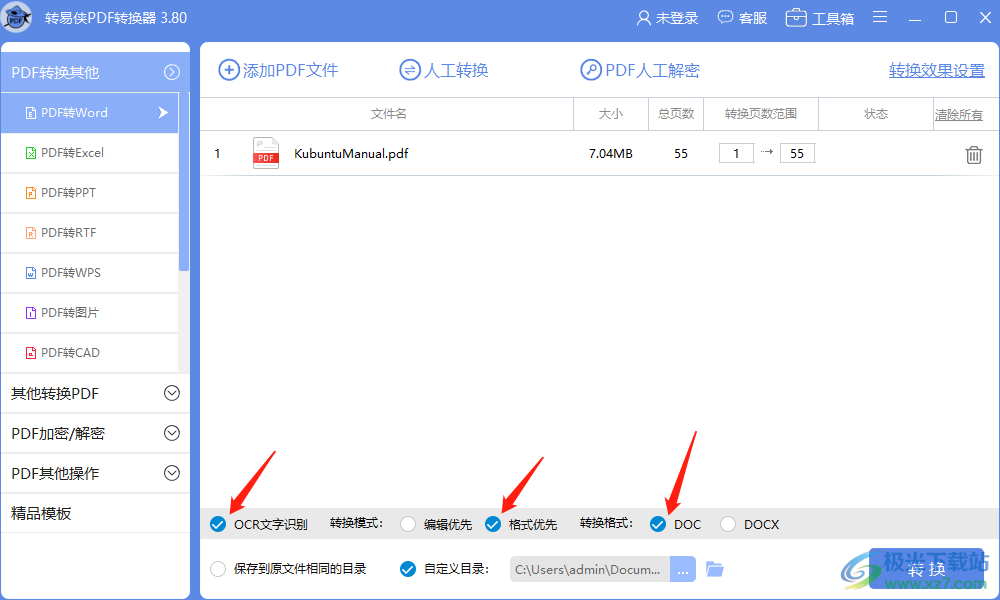
5.接着将下方的【自定义目录】勾选上,然后点击后面的三个点,在打开的窗口中选择自己需要保存文件的位置,然后点击确定。
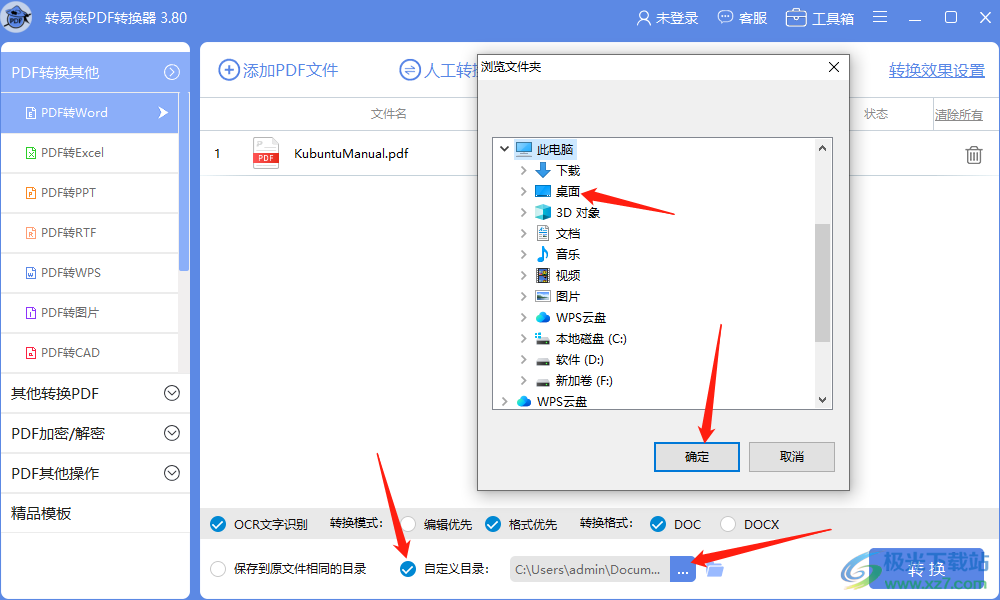
6.此外,在右上角有一个【转换效果设置】,点击之后,在该页面中你可以对文档进行更多的设置。
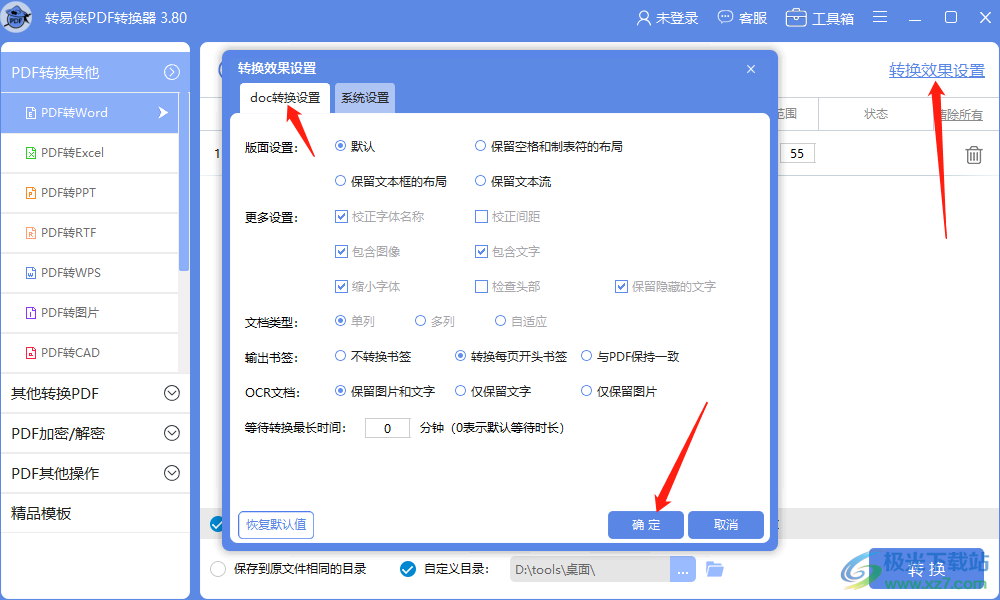
7.当设置完成之后,就可以直接点击右下方的【转换】按钮进行转换。

8.转换完成之后,在上方有一个【打开文件】的选项按钮点击打开就可以查看了。

轻易侠PDF转换器可以帮助小伙伴们快速的对自己需要的文档进行转换,想要使用这款软件操作其他的,可以了解一下哦,该软件的使用方法是非常简单的,可以试试。


网友评论